如何注册并使用Cloudflare加速
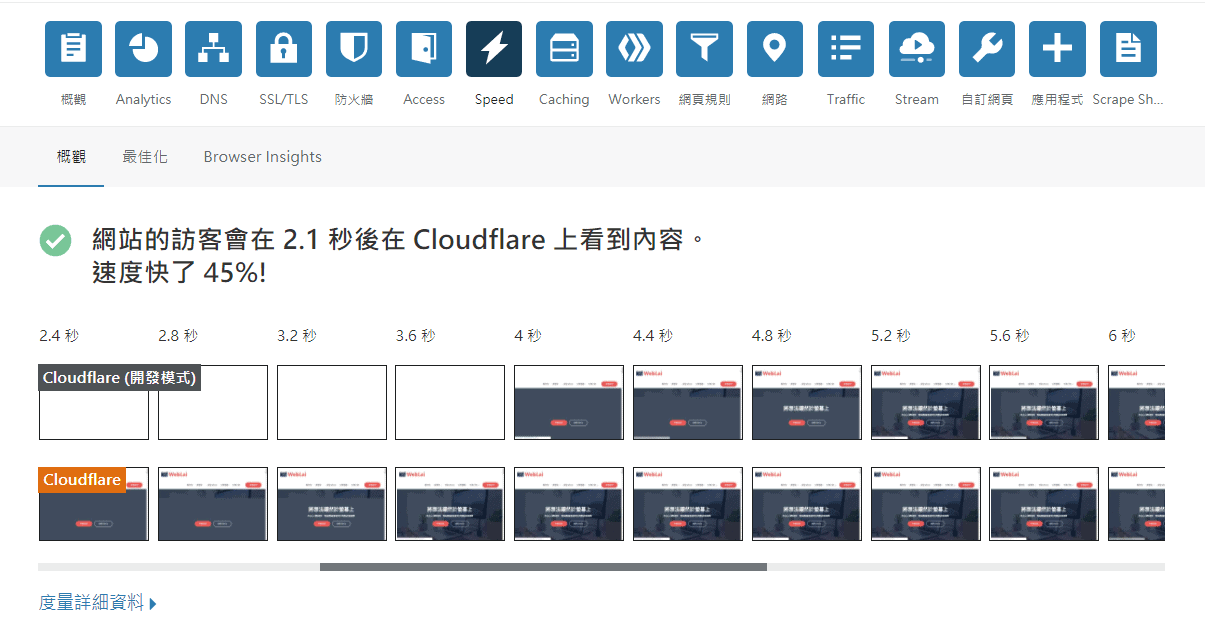
使用Cloudflare 之后,最大的好处就是网站速度快了45%,并且防护下不计其数的潜在威胁与功能,真的是令人感到非常身心愉悦。启用Cloudflare 的方式非常简单,只要去Cloudflare 注册一个免费帐号,然后再将你网域的Nameserver ( 域名伺服器) 换成它们的就可以了。举例来说,假设你原本是使用Godaddy 来管理你的网域,你只要去Godaddy 那边将你的Nameserver ( 名称伺服器) 更改为Cloudflare 的Nameserver 即可完成,非常简单。不过丑话先说在前头,正确启用Cloudflare 的步骤,可能还是会因为每个人网站结构的不同而有所调整,这部分还是需要网站管理者对于主机、网域、DNS 有相关的了解再来操作比较好。因此当你依照了下面的教学,可能会出现Error Too Many Log 的错误,这时候建议你先停用Cloudflare,并询问你的主机商如何解决。更多阅读:如何在 WordPress中设置 Cloudflare免费CDN
预计完成时间: 15 分钟。
注册Cloudflare

来到Cloudflare官网,并点击右上角的註冊按钮。
输入帐号密码

Cloudflare 的注册非常简单,不需要姓名也不需要身分证,只要Email 跟一组密码即可完成。
值得注意的是,由于安全性的考量,Cloudflare 的密码需要包含特殊字元,例如@, ~,要记得加进去才能顺利注册。
输入你的网域

接着需要输入你想要启用Cloudflare 的网站网域,例如我的是midnightnonsense.com。
选取免费方案

由于Cloudflare 有提供一个帐号一组免费网域使用额度,因此在这边直接选免费方案即可,当然如果你有其它的需求可以选择更付费方案。
详细的方案差别,可以参考Cloudflare官网价目表。
确认DNS

接着Cloudflare 会去比对你在前面输入的网域的DNS 纪录,并将比对结果显示在此给你检查,基本上不会有什么问题,直接按继续即可。
选择预设转移方法

接下来,我们选择使用预设方法进行启用Cloudflare,也就是透过改变Nameserver ( 名称伺服器) 的方式来进行转移DNS 托管。
复制新的Nameserver

接着复制中间2 个Cloudflare 提供给你的Nameserver ( 名称伺服器),先不要按下面的完成。
取代为新的Nameserver

接着来到你的网域商控制介面,找到有关于DNS, Nameserver 相关的设定,并将原本的Nameserver 更改为刚刚复制的2 个Cloudflare Nameserver,即可完成。
将SSL 改为弹性

更改完Nameserver 之后,回到刚刚Step 7 的地方,并按下完成,就会跳出这个画面。
为了避免出现重新导向次数过多的问题,这边我习惯先将加密模式调成弹性。
确认成功启用

点选左上角的Cloudflare Logo,如果你的画面跟我一样显示着自己的网域 绿色的勾勾的话,就代表你成功启用Cloudflare 了。
如果成功了的话,就接着点选进去;如果还没成功,就再等个10 ~ 15 分钟,通常就会完成了。
管理DNS

最后,点选上方工具列的DNS,如果在这边有出现你全部的DNS 纪录,就说明你的网站及网域目前已经在Cloudflare 的运作之下了,前面所提到的Cloudflare CDN 以及防止DDOS 攻击都已经成功启用!
顺带一提,如果你之后需要更改网站的DNS 纪录,请直接来Cloudflare 进行修改,不要跑回去之前的网域商唷。
Cloudflare 设定
由于我们是使用Cloudflare 的免费版,因此基本上没有什么可以设定Cloudflare 的地方,几乎所有的好东西都要透过付费升级才能启用。
因此,接下来我便简单介绍几个我常用来设定Cloudflare 的设定。
DNS

这是最常用来设定Cloudflare 的地方,基本上就是跟一般的DNS 记录一样,只是使用Cloudflare 管理DNS,你还可以使用它们家提供1.1.1.1这个网站来进行清除DNS 快取,可以加速你为网站搬家换网域的时间。
值注意的是,如果之后你在新增新的DNS 记录,发现怎么改都不能成功的时候,这时候可以试试看把透過 Proxy 處理的选项关掉,通常就不会有问题了。
SSL/TLS

如果你想要让你的网站更加安全,你可以将SSL/TLS设为完全 (嚴格),如此一来Cloudflare 便会在浏览器与伺服器之中各进行一段加密验证,双重保护资料不会因为骇客拦截而被窃取。
不过使用这个选项要小心,如果你发现你的网站出现了重新导向次数过多的问题,通常就会是因为这个选项造成的。
Caching ( 快取 )

如同前面所提到的,Cloudflare CDN 的原理是只要你启用了Cloudflare,Cloudflare 会在它们遍布全球的资料中心预先储存你网站的静态档案,而这就是所谓的快取。
由于是预先储存,因此可能会发生当你修改网站内容之后,网站上并没有显示出你修改的内容这个问题。
这时候,你必须要前往Cloudflare 的页面,进行删除快取,让Cloudflare 重新抓取资料才行。
Speed ( 速度 )


- 自动缩制:开启这个选项,可以消除网页中程式码的注解、空白、间隔,减少了档案的大小,进而达到为网站加速的目的。
- Brotli:一个类似
Gzip的资料压缩格式,可以加速访客https 流量的网页载入速度,开启前请先检查你的网站有没有支援Brotli,否则会没有效果。
启用/停用Cloudflare CDN
由于免费版本的Cloudflare 并不提供最短节点的CDN使用,意思是假设访客在台北,但是使用免费版的Cloudflare CDN 服务,却有可能跑到美国去连线你的主机,等于绕了一圈,反而降低了网站速度,失去了我们原本使用CDN 的本意。
至于要如何确认Cloudflare CDN 有没有帮你绕路呢?

首先,先连上你的网站,再点选右键->检查 开启浏览器的开发人员工具后,点选Network,并在 Doc 中找到你自己的网站网址( 例如我是weblai.co ),之后在 Headers 之中的 Remote Address 就可以找到你目前网站伺服器的IP 位置啰。

而有了IP 之后,我们就可以通过市面上任何一款查找IP 位置的网站( ex. IP2location ),输入IP ( 例如我是104.21.59.205 ) 之后即可知道其所在的地理位置。
以我自己为例,我目前发现我的网站的IP 位置是在美国旧金山。
但我当初租主机的时候选择的主机位置是在日本东京,这样算起来从美国到台湾的距离,其实比从从日本到台湾还要远,反而减缓了网站的速度,因此可以说Cloudflare 的CDN 完全是在帮我绕路,必须停用。

那我们该如何停用Cloudflare 的CDN 呢?其实很简单,只要回到Cloudflare 的DNS 管理介面中,把全部原本预设为通過 Proxy 處理的选项全部关掉,变成僅 DNS,便完成了。

关掉之后再重复刚刚的步骤,这次可以发现IP 变了一个位置( 如果没有变的话,请开启无痕视窗操作,或是清除快取看看),取得新的IP 之后,一样再查找IP 位置一次。

经过确认后,确定网站目前的IP 重新回到了日本东京,也就是我原本的主机位置,成功停用了Cloudflare 的CDN 服务!
发布于:2022-03-01,除非注明,否则均为 原创文章,转载请注明出处。

 xiaowei
xiaowei
发表评论